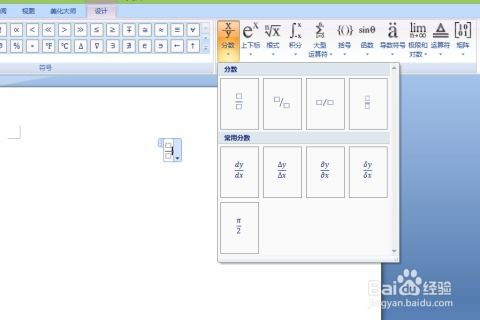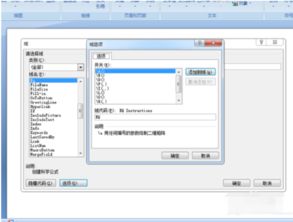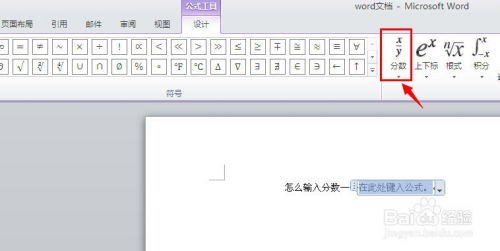轻松掌握:如何在Word中优雅地输入分数
在日常生活中,我们经常会用到Word文档进行编辑和排版,尤其是在处理学术文档、报告或简历时,分数的使用变得尤为常见。然而,许多人在初次接触时可能会感到困惑,不知道如何在Word中正确地输入分数。本文将详细介绍在Word中打分数的方法,无论是新手还是有一定经验的用户,都能从中找到适合自己的方法。

一、使用“公式”功能输入分数
Microsoft Word提供了一个强大的“公式”功能,它可以帮助我们轻松输入各种数学符号和公式,包括分数。以下是具体步骤:
1. 打开Word文档:首先,确保你已经打开了需要输入分数的Word文档。
2. 定位光标:将光标移动到你想插入分数的位置。
3. 插入公式:
在Word的菜单栏中,找到并点击“插入”选项卡。
在“插入”选项卡中,找到“公式”按钮(通常显示为π的符号),点击它。
这将打开一个公式编辑器窗口,或者将公式工具栏添加到文档中。
4. 输入分数:
在公式编辑器中,找到“分数”模板。这通常显示为一个带有两条斜线的符号,或者你可以通过公式工具栏中的“分式和根号”按钮来找到它。
点击“分数”模板后,会弹出一个带有分子和分母占位符的小框。
在分子和分母占位符中分别输入你的数值。
5. 关闭公式编辑器:完成输入后,点击公式编辑器外的任意位置,或者按Esc键,以退出公式编辑模式。
二、使用快捷键输入分数
虽然“公式”功能非常强大,但在某些情况下,你可能希望使用更快捷的方法来输入分数。虽然Word没有直接为分数提供快捷键,但你可以通过一些自定义的方法来实现。
1. 创建自动更正条目:
首先,打开Word的“选项”对话框(在“文件”菜单下找到“选项”)。
在“选项”对话框中,选择“校对”选项卡,然后点击“自动更正选项”。
在“自动更正”对话框中,切换到“替换”选项卡。
在“替换”框中输入一个易于识别的代码,比如“f1/2”(表示二分之一)。
在“替换为”框中,插入一个分数(你可以使用前面提到的“公式”功能来创建一个分数,然后复制并粘贴到这里)。
点击“添加”,然后点击“确定”保存设置。
2. 使用自动更正条目:
现在,当你在文档中输入你设置的代码(如“f1/2”)时,Word会自动将其替换为你定义的分数。
请注意,这种方法需要你先进行一些设置,但它可以大大提高你在文档中插入分数的效率。
三、使用域代码输入分数
Word中的域代码是一种高级功能,它允许你插入动态内容,如日期、页码或计算结果等。虽然域代码通常用于更复杂的任务,但你也可以用它来输入分数。
1. 插入域代码:
将光标移动到你想插入分数的位置。
按下Ctrl+F9组合键,这将插入一个域代码花括号({})。注意,这些花括号不能通过键盘直接输入,必须使用Ctrl+F9来插入。
2. 编辑域代码:
在花括号内输入“EQ \F(分子,分母)”。例如,要输入二分之一,你可以输入“EQ \F(1,2)”。
确保在输入域代码时,不要删除花括号或更改其格式。
3. 更新域代码:
输入完域代码后,按下F9键来更新域,这样你就可以看到分数了。
需要注意的是,使用域代码输入分数时,如果文档格式发生变化(如字体大小、行距等),分数可能会受到影响。此外,如果你不熟悉域代码的使用,可能会觉得这种方法有些复杂。
四、使用第三方插件或工具
除了Word内置的功能外,你还可以考虑使用第三方插件或工具来输入分数。这些插件通常提供了更直观、更简单的界面来插入各种数学符号和公式。
1. MathType:MathType是一款流行的数学公式编辑器插件,它支持在Word中无缝集成。使用MathType,你可以轻松地输入和编辑各种复杂的数学公式和符号,包括分数。
2. LaTeX:LaTeX是一种高质量的排版系统,尤其适用于科学和技术文档。虽然LaTeX本身不是一个Word插件,但你可以使用LaTeX编辑器(如TeXstudio、Overleaf等)来编写包含分数的公式,然后将它们以图像或PDF格式导入到Word文档中。
3. 在线工具:还有许多在线工具可以帮助你在Word中输入分数。这些工具通常提供了一个简单的界面,让你输入分子和分母,然后生成一个可以复制到Word中的分数图像或文本。
五、注意事项和技巧
兼容性:在使用上述方法输入分数时,请确保你的Word版本支持这些功能。不同版本的Word可能在界面和功能上有所不同。
格式调整:插入分数后,你可能需要调整其格式以符合文档的整体风格。你可以通过更改字体、字号、颜色等属性来实现这一点。
备份文档:在尝试新的输入方法之前,最好先备份你的文档。这样,如果出现问题或不满意的结果,你可以轻松地恢复到原始状态。
学习和实践:虽然上述方法看起来可能有些复杂,但只要你愿意花一些时间来学习和实践,你就能很快掌握它们并提高工作效率。
总之,在Word中输入分数并不是一件难事。无论你选择使用“公式”功能、快捷键、域代码还是第三方插件或工具,只要你掌握了正确的方法并付诸实践,你就能轻松地在Word文档中插入各种分数和数学符号。希望这篇文章能帮助你解决在Word中输入分数的难题!
- 上一篇: 邓恩在《诡秘之主》中的终极命运揭晓
- 下一篇: 信息的定义概述
-
 掌握技巧:在Word文档中轻松输入与插入分数资讯攻略02-21
掌握技巧:在Word文档中轻松输入与插入分数资讯攻略02-21 -
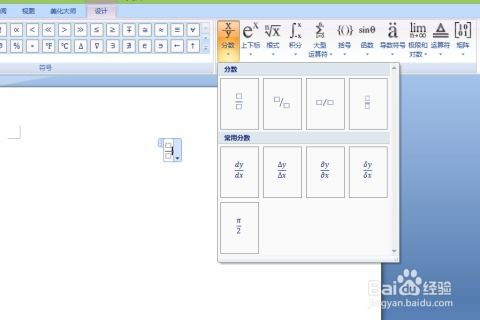 如何在Word中轻松输入分数?资讯攻略12-03
如何在Word中轻松输入分数?资讯攻略12-03 -
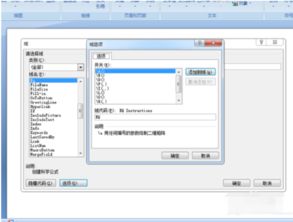 Word文档轻松输入分数,快速打出分数数值的方法资讯攻略12-04
Word文档轻松输入分数,快速打出分数数值的方法资讯攻略12-04 -
 Word文档轻松输入分数的方法资讯攻略02-03
Word文档轻松输入分数的方法资讯攻略02-03 -
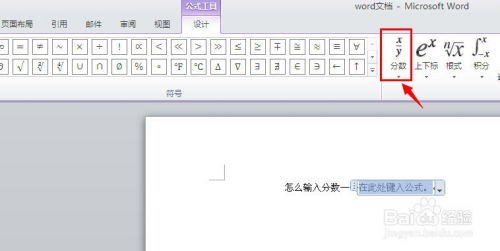 Word中轻松输入分数的技巧资讯攻略02-21
Word中轻松输入分数的技巧资讯攻略02-21 -
 如何在Word中输入分数资讯攻略12-04
如何在Word中输入分数资讯攻略12-04